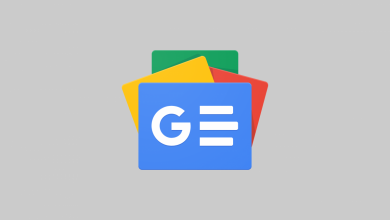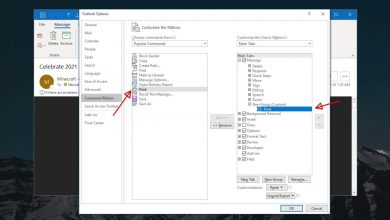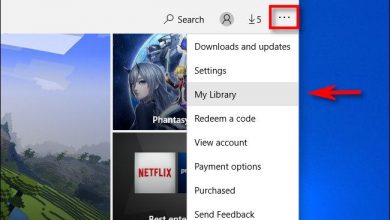Comment utiliser correctement Yahoo Mail?
Il vous semblera étrange qu’il y ait un article qui vous explique comment utiliser Yahoo Mail, car sa fonction de base, sans égard, est d’envoyer des messages. Mais saviez-vous que dans les fonctions de base, vous pouvez également: manipuler les pièces jointes et les enregistrer, préparer des messages électroniques, accumuler et supprimer des messages de votre courrier électronique? Dans cet article, nous vous indiquerons ci-dessous la manière correcte d’en profiter.
Comment pouvez-vous utiliser Yahoo Mail pour envoyer ou préparer un message? Ici, nous vous le dirons
Pour envoyer un message, cliquez sur «Nouveau» dans le coin supérieur gauche de la page d’accueil Yahoo Mail. Ensuite, vous cliquerez sur «Message électronique «. Ensuite, nous vous indiquerons plusieurs étapes pour utiliser Yahoo Mail pour créer votre message:
- Entrez l’e-mail de destination suivi de la case «À». Si vous envoyez le même e-mail à plusieurs personnes, mettez une virgule et un espace suivis de chaque e-mail.
- Utilisez la fonction «Cc:» pour ajouter les adresses de toute personne qui doit également recevoir une copie de l’e-mail que vous avez écrit. Vous pouvez également cliquer sur les lettres «Show BCC» à la fin de la case «To». De cette façon, vous pouvez ajouter les noms d’autres contacts qui recevront l’e-mail sans que les autres connaissent leur adresse e-mail.
- Après avoir rempli la case «Objet», écrivez des mots qui détaillent le sujet de l’e-mail, aussi précis que possible. Cela sera utile pour contacter un contact inconnu de vous, et le courrier n’est pas redirigé vers la boîte aux lettres de spam.
- Si vous souhaitez envoyer une pièce jointe et que vous ne savez pas comment le faire, il vous suffit de cliquer sur «Joindre».
Comment pouvez-vous préparer l’e-mail?
Vous pouvez le faire très facilement. Composez votre e-mail dans la grande fenêtre «Rédiger». Là, vous pouvez utiliser les options de la barre de personnalisation (sous Sujet) où vous aurez les options de taille, couleur et police. Vous pouvez également joindre des émoticônes ou des liens.
Comment pouvez-vous utiliser Yahoo Mail pour vérifier l’orthographe de vos e-mails?
Vérifier l’orthographe après avoir rédigé votre e-mail est très simple. Cliquez sur «Orthographe» dans la barre au-dessus de «À:» avant d’envoyer votre message. Une fois celui-ci envoyé, vous en aurez confirmation et il ira dans la boîte aux lettres envoyée. De plus, si vous ne souhaitez pas encore envoyer l’e-mail, cliquez sur «Brouillon» pour accéder à la boîte aux lettres correspondante, où vous pourrez le trouver plus tard pour le terminer et l’envoyer.
Comment utiliseriez-vous Yahoo Mail pour recevoir, répondre et archiver des messages?
Vous pouvez vérifier qu’un e-mail est arrivé si le nombre entre parenthèses suivi de l’icône de votre boîte de réception varie. Yahoo Mail lui-même est chargé de vérifier si un nouvel e-mail est arrivé toutes les 10 minutes, pas mal, vous ne pensez pas? Bien sûr, vous pouvez également configurer Yahoo Messenger pour envoyer une alerte à chaque fois qu’un nouvel e-mail arrive.
Pour répondre à ce nouvel e-mail qui vous est parvenu, ouvrez votre boîte de réception pour voir vos e-mails sur la droite, répertoriés avec le plus récent en haut. Vous identifierez les messages non lus en gras. Au-dessus de la liste, vous verrez une barre de contrôle que vous pouvez utiliser pour appliquer des mesures à l’un des e-mails. Les différentes options que vous pouvez utiliser sont:
- «Répondre» pour que vous répondiez à l’email, en choisissant l’une des différentes options que nous vous avons expliquées ci-dessus.
- «Déplacer» si vous souhaitez enregistrer le courrier dans un autre dossier que vous avez configuré.
- L’objet de l’e-mail (également connu sous le nom d’expéditeur) pour que vous puissiez ouvrir et lire l’e-mail. Ainsi, l’e-mail apparaîtra dans le panneau de lecture, situé sous la liste de diffusion.
- «Transférer» pour rediriger une copie du courrier ou de tout fichier joint vers un autre contact.
- «Spam» si vous souhaitez rediriger le courrier vers votre dossier «indésirable».
- «Imprimer» pour, pardonner la redondance, imprimer le courrier sur papier.
- «Supprimer» pour se débarrasser des e-mails, les envoyer dans la corbeille. Dans le cas où vous souhaitez récupérer les e-mails, allez à la corbeille si elle n’a pas encore été vidée.
Vous connaissez maintenant les fonctions de base pour pouvoir utiliser correctement Yahoo Mail. Que cet article vous ait été utile!